pagefile-sys-nedir-nasil-silinir
pagefile-sys-nedir-nasil-silinir pagefile.sys windowsun sanal ram belleği olarak kullandığı gizli bir sistem dosyasıdır. virus değildir diskinizde boş bir alana ihtiyacınız yoksa veya backup almayacaksanız silmenize gerek yok.
dosyayı görünür hale getirmek için;
araçlar>klasör seçenekleri>görünüm>sistem dosyalarını gizle
seçeneği işaretini kaldırarak dosyayı görünür hale getirebilirsiniz bu dosyanın boyutu sanal ram belleğiniz ile aynı boyuttadır.
bu dosyayı silmek için ise;
bilgisayarım>sağ tıkla>özellikler>gelişmiş>performans>ayarlar>gelişmiş>sanal bellek>değiştir>
isterseniz dosyanın boyutunu ayarlayın yada sanal bellek yok seçip ayalayı seçin restart ettikten sonra dosyanın silindiğini kontrol edebilirsiniz. bilgisayarınızı restart etmeden bu dosya silinmez. yeniden başladıktan sonra silindiğini göreceksiniz.
hiberfil.sys
———-
Denetim Masası > Güç Seçenekleri >> Hazırda Beklet sekmesindeki ayarın aktif olması durumunda varlığını sürdüren dosyadır hiberfil.sys. Bu dosya sayesinde bilgisayarımızı bekleme moduna aldığımızda Windows, RAM’inizin tam bir dökümünü alır ve bunu hiberfil.sys dosyasına kaydeder, sonra da bilgisayarı kapatır. Böylece bilgisayarı yeniden açtığınızda beklemeye aldığınız pozisyonda bulursunuz.

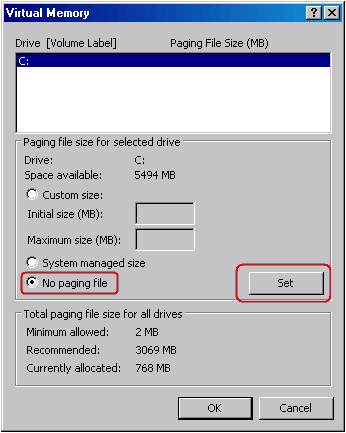
Yardımlarınız için teşekkür ederim eline sağlık hocam.
bilgiler çok faydalı teşekkürler.
pagefile.sys silmemekte fayda var.
ama çok gerekliyse boyutunu küçültmeli.
Hibernation özelliğini kapatıp hiberfil.sys dosyasından kurtulmak için aşağıdaki adımları uygulayabilirsiniz:
Başlat- Çalıştır açıp yada Windows+R tuşuna basarak komut penceresini açın
Komut istemine “powercfg -h off” komutunu yazarak hibernation modu özelliğini kapatın.
Sistem bölümünüzdeki disk alanının arttığını göreceksiniz.